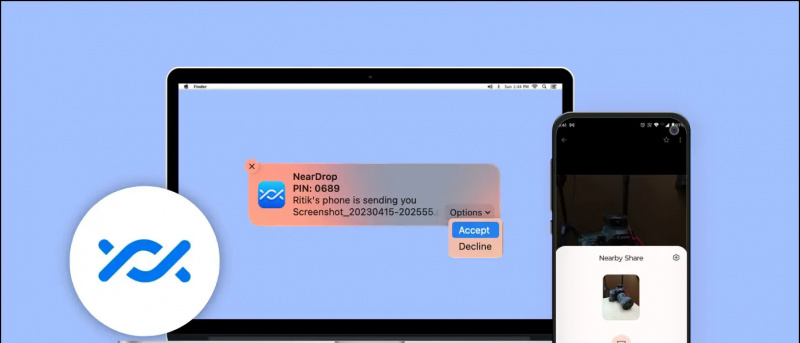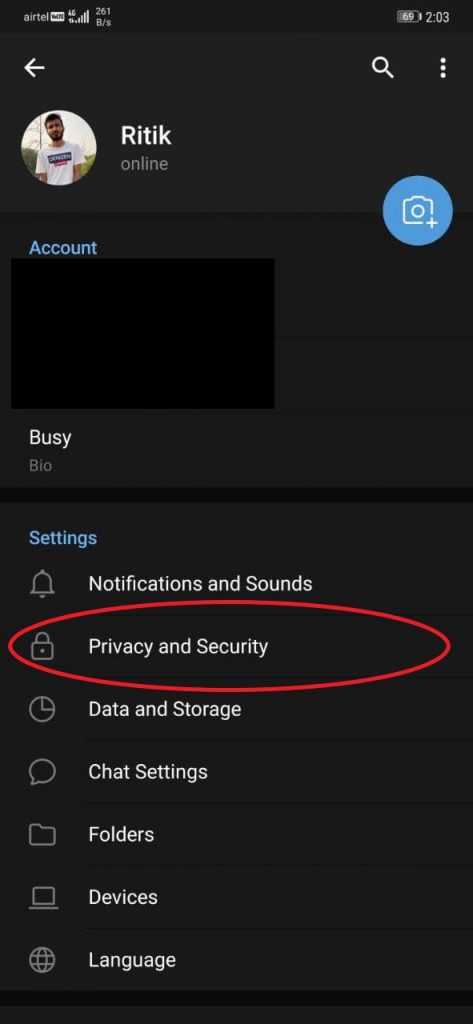Normaalisti, kun aloitat videotallennuksen iPhonella, se keskeyttää taustalla toistettavan musiikin automaattisesti, olipa se sitten Spotify, Apple Music tai jokin muu musiikkisovellus. Tämä saattaa vaikeuttaa videon tallentamista musiikin kanssa taustalla, toisin sanoen musiikin toistamista ja videon tallentamista samanaikaisesti. Onneksi meillä on nopea kiertotapa samalle. Näin voit nauhoita videota toistettaessa musiikkia iPhonessa iOS 14 .
Kuinka tallentaa videota toistettaessa musiikkia iPhonessa
Sisällysluettelo
Kun avaat kameran sovelluksen iPhonessa, näet eri tilat, mukaan lukien oletusvalokuva- ja videotila. Jos haluat tallentaa videon, vaihdat yleensä videotilaan ja aloitat sitten tallennuksen. Tilan vaihtaminen keskeyttää kuitenkin taustalla toistettavan musiikin välittömästi.
IOS 14: ssä voit käyttää QuickTakea videon sieppaamiseen valokuvien ottamisen aikana siirtymättä videotilaan. Onneksi tämä ei pysäytä musiikkia, ja voit tallentaa videon soittamalla musiikkia iPhonellasi.
Vaiheet musiikin toistamiseen ja videon nauhoittamiseen samanaikaisesti iOS 14: ssä
Ennen kuin aloitamme, huomaa, että QuickTake toimii vain iOS 14: ssä iPhone XR: lle, XS: lle ja uudemmille iPhonille, mukaan lukien iPhone SE 2020, iPhone 11-sarja ja iPhone 12-sarja. Joten päivitä iOS uusimpaan versioon, jos et ole jo tehnyt niin, ja noudata alla olevia ohjeita.



- Toista musiikkia Spotifysta, Apple Musicista tai muusta iPhonen musiikkisovelluksesta.
- Avaa sitten Kamera-sovellus iPhonessa.
- Pysy Valokuvatila . Videotilaan siirtyminen lopettaa musiikin automaattisesti.
- Tässä, napauta ja pidä punaista laukaisinta painettuna tallentaa videosi QuickTake-toiminnolla.
- Näin aloitat äänityksen pysäyttämättä musiikkia - voit tallentaa videon taustalla toistettavan musiikin kanssa.
- Vapauta suljinpainike, kun olet valmis kuvaamaan.
Voit myös lukitse QuickTake-tila jatkaaksesi tallennusta pitämättä laukaisinta painettuna. Voit tehdä tämän liu'uttamalla suljinpainiketta oikealle samalla kun pidät sitä painettuna videon tallentamiseksi. Lopeta tallennus napauttamalla suljinpainiketta uudelleen.
profiilikuva ei näy zoomilla



Tämä toimii sekä etu- että takakameroissa. Jos haluat tallentaa selfie-videota musiikin soidessa, vaihda etukameraan Photo-tilassa ja käytä sitten QuickTake-ominaisuutta.
Vaihtoehtoisia tapoja
Vaihtoehtoisesti voit käyttää Instagramia videoiden ja musiikin tallentamiseen samanaikaisesti iPhoneen. Avaa kamera Instagramissa ja pidä suljinpainiketta painettuna videon tallentamiseksi - se ei pysäytä musiikkia. Voit myöhemmin tallentaa tämän videon galleriaasi.
zoom-profiilikuvani ei näy kokouksessa
Vastaavasti voit käyttää Snapchattia. Ainoa mitä sinun tarvitsee tehdä, avaa Snapchat-sovellus ja pidä Capture-painiketta painettuna niin kauan kuin tallennat videota. Video tallennetaan taustalla toistetun musiikin kanssa.
Käärimistä
Tällä tavalla voit tallentaa videoita iPhonellesi samalla, kun toistat musiikkia taustalla. Tästä voi olla hyötyä ihmisille, jotka haluavat kopioida kappaleita tai lisätä taustamusiikkia tallennettaessa videoita iPhonelle. Pysy kuulolla lisää vinkkejä ja vihjeitä iPhonessa .
Lue myös Kuinka poistaa valon välkkyminen videota tallennettaessa iPhonessa
Facebook-kommentitVoit myös seurata meitä välittömistä teknologiauutisista osoitteessa Google Uutiset tai saat vinkkejä ja vinkkejä, älypuhelimien ja gadgetien arvosteluita liittymällä GadgetsToUse Telegram Group tai uusimmat katselmusvideot tilaa GadgetitKäytä Youtube-kanavaa.